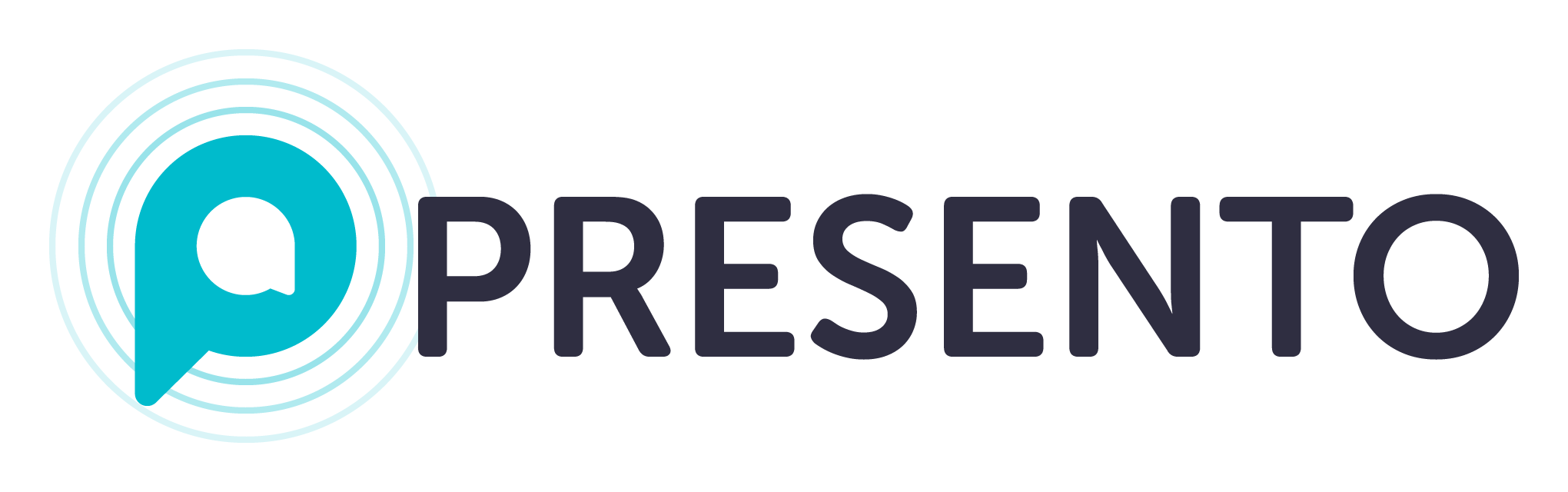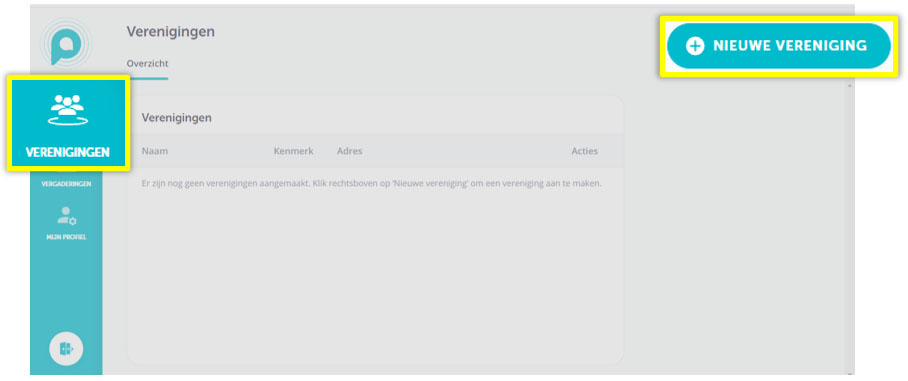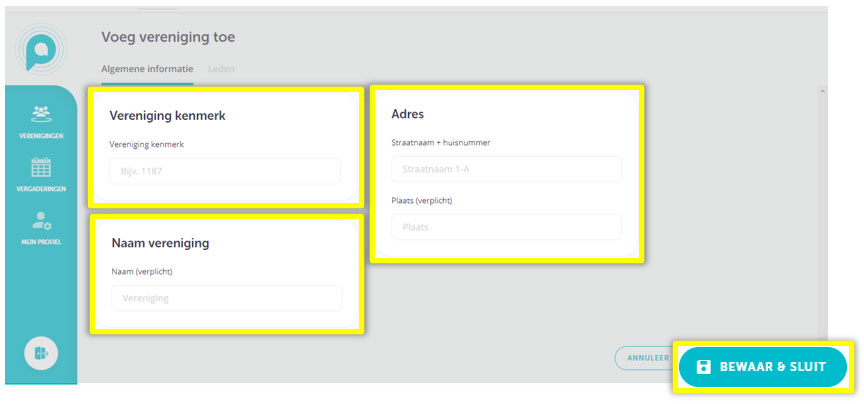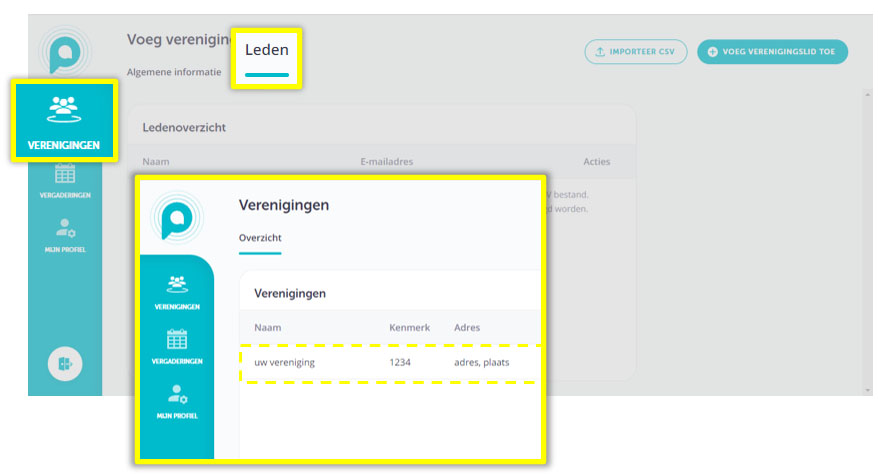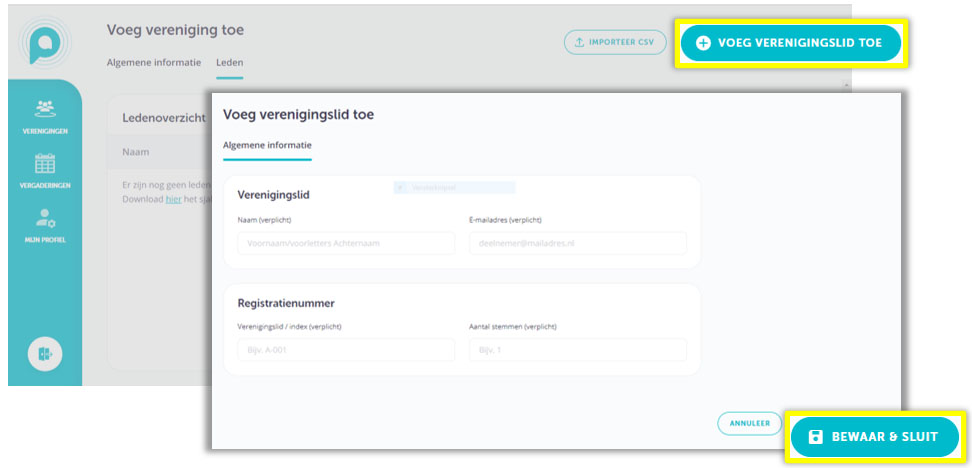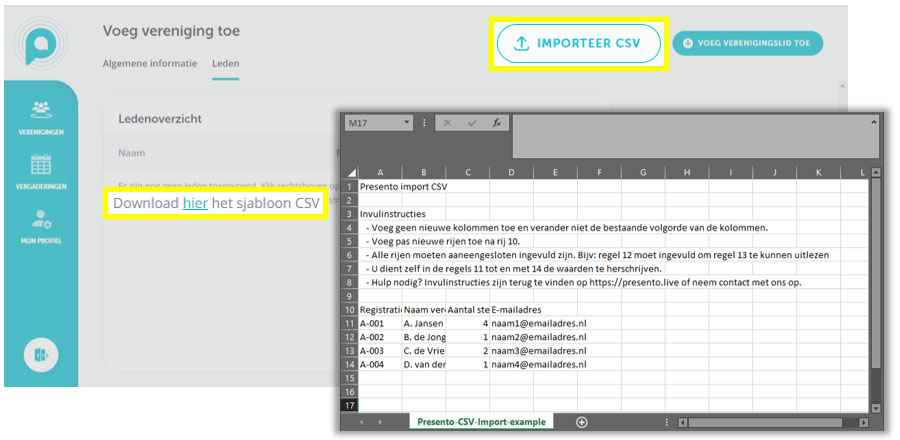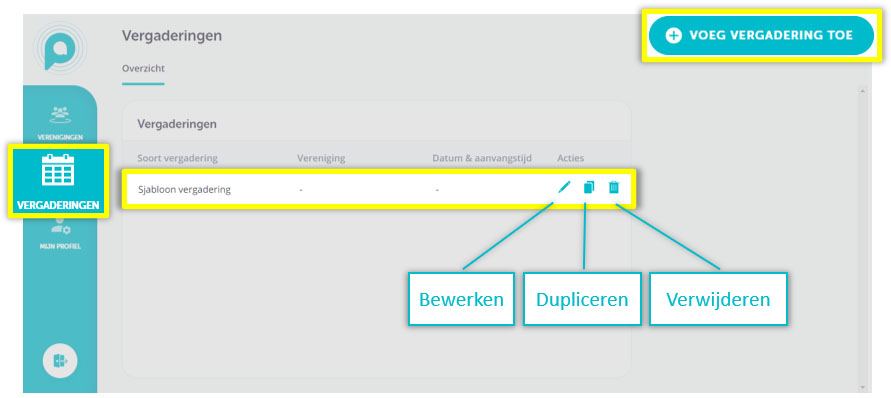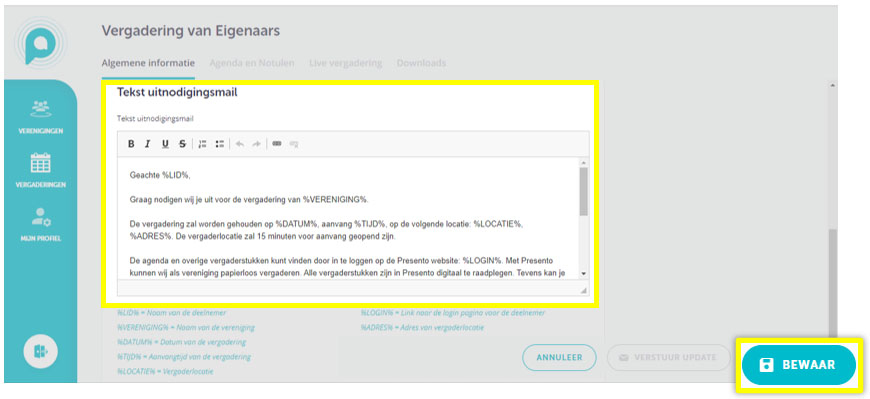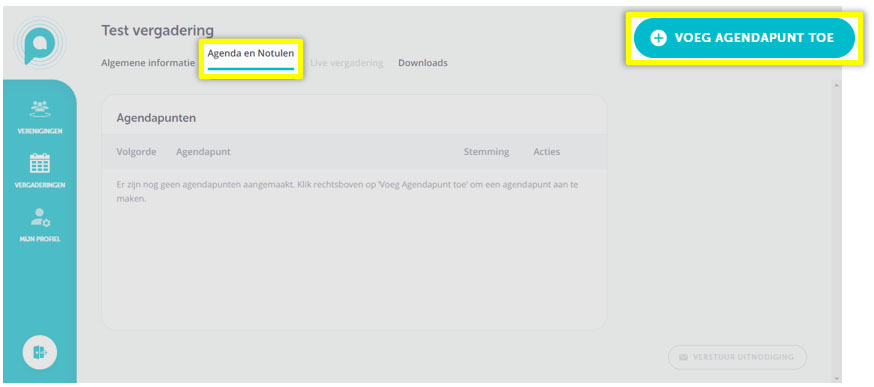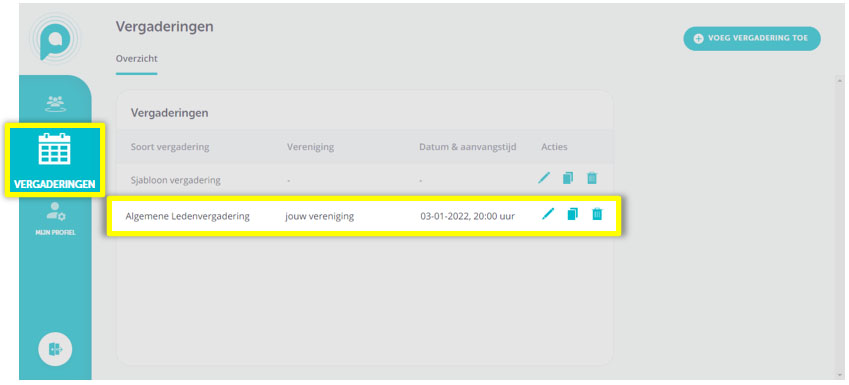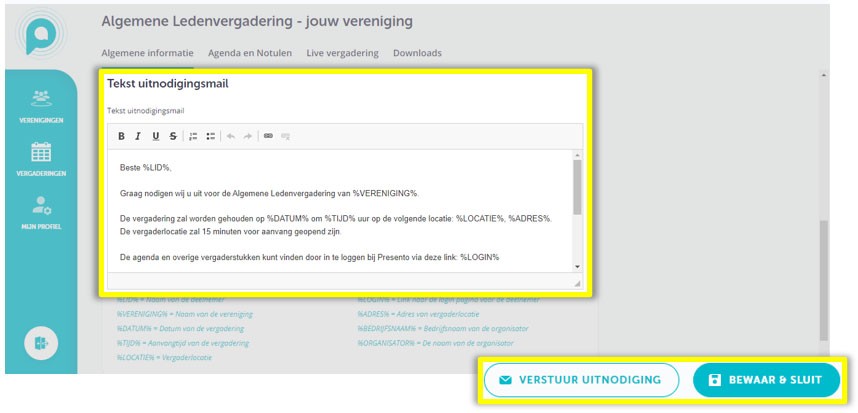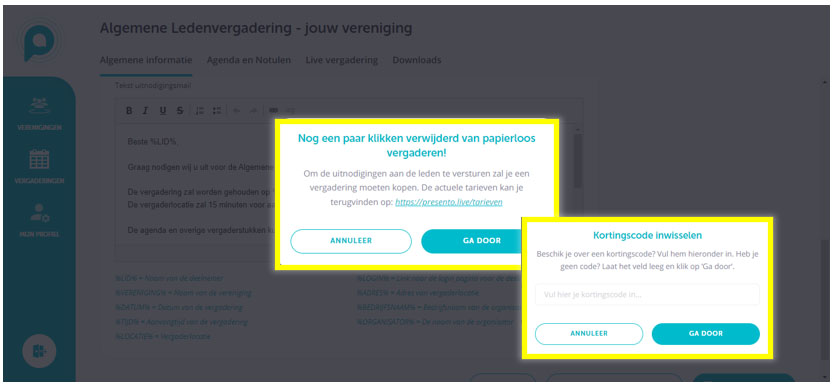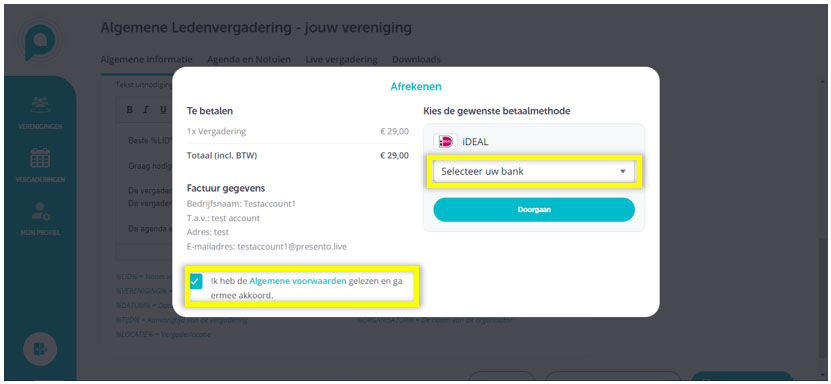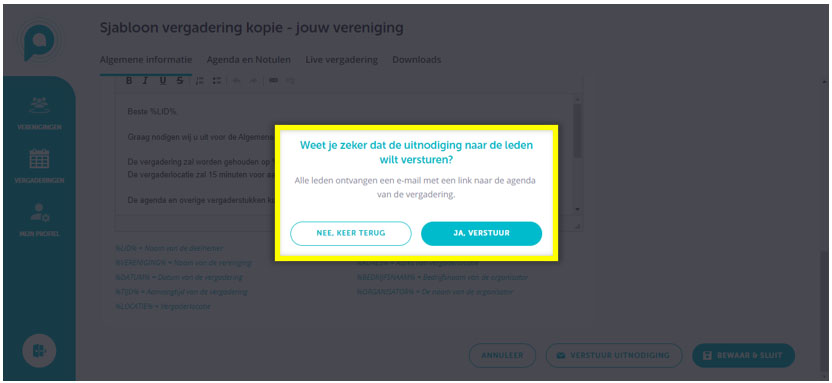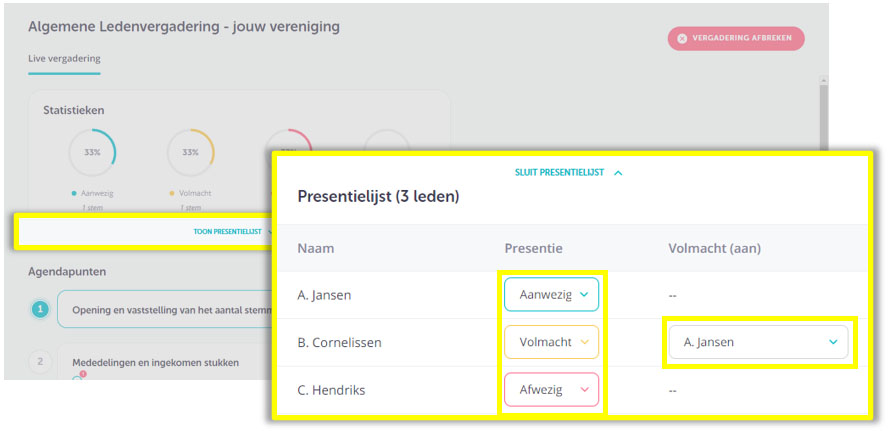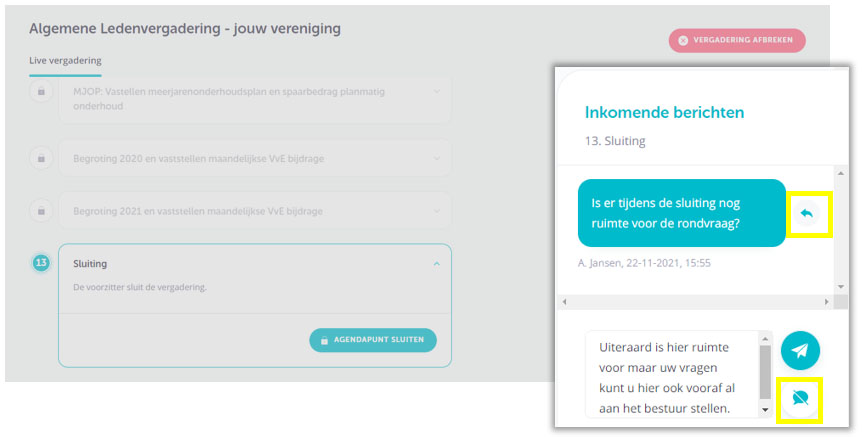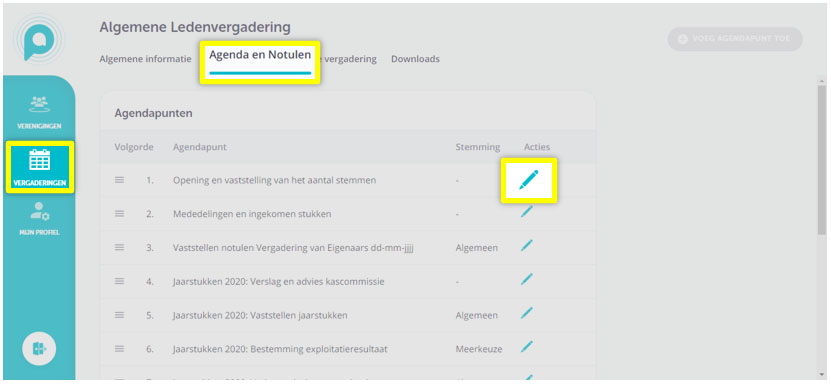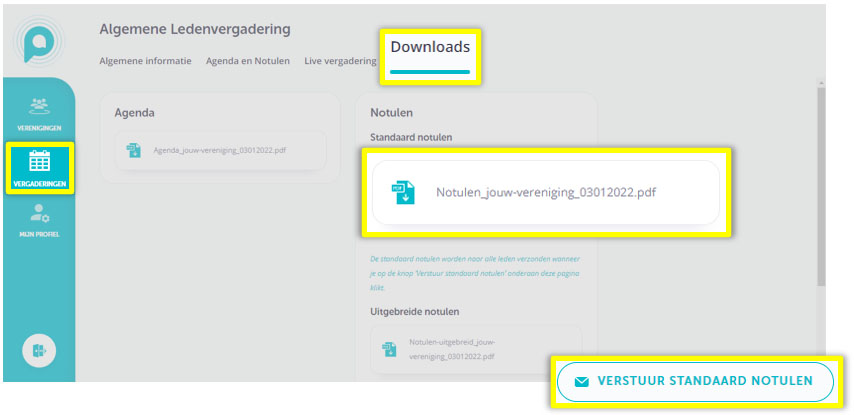Alles wat je moet weten
Hoe begin ik met Presento?
Hoe maak ik een vereniging aan?
- Log in als organisator of maak een account aan als organisator.
- Gebruik het navigatiemenu in de linker kolom en klik op ‘VERENIGINGEN’.
- Voeg met de knop ‘NIEUWE VERENIGING’ de vereniging toe.
- Er heeft zich een nieuw scherm geopend. Vul de gegevens van de vereniging in bij de geel gearceerde velden.
- Sla de gegevens op via de knop ‘BEWAAR & SLUIT’.
Hoe voeg ik leden toe?
- Selecteer de (zojuist aangemaakte) vereniging.
- Klik vervolgens op de knop ‘LEDEN’ om leden toe te voegen aan de vereniging.
- Klik rechts bovenin op de knop ‘VOEG VERENIGINGSLID TOE’.
- Er opent een nieuw scherm. Vul hierin de gegevens van het verenigingslid toe
- Sla de gegevens op via de knop ‘BEWAAR & SLUIT’.
Hoe voeg ik meerdere leden in 1 keer toe?
- Download het sjabloon CSV uploadformulier door te klikken op de knop ‘HIER’.
- Open het CSV bestand, volg de invulinstructies op en sla het bestand opnieuw op. (zie toelichting op de volgende pagina)
- Importeer het CSV bestand via de knop ‘IMPORTEER CSV’.
Hoe maak ik een vergadering aan?
- Gebruik het navigatiemenu in de linker kolom en klik op ‘VERGADERINGEN’.
- Bewerk en/of dupliceer de sjabloon vergadering (incl. agenda) om snel vergaderingen klaar te zetten.
- Maak een nieuwe vergadering met nieuwe agenda aan met de knop: ‘VOEG VERGADERING TOE’
- Er heeft zich een nieuw scherm geopend.
- Selecteer allereerst de vereniging. Zie voor het aanmaken van de vereniging deel 1 van deze Quick Guide.
- Vul de gegevens van de vergadering in bij de gemarkeerde velden.
- Scrol naar beneden.
- Vul waar nodig alvast de tekst in voor de uitnodigingsmail aan de leden.
- Sla tot slot de gegevens op via de knop ‘BEWAAR & SLUIT’.
Hoe stel ik een agenda op?
Vergaderpunt aanmaken
- Gebruik het menu bovenin en ga naar het tab: ‘Agenda en Notulen’.
- Voeg een nieuw agendapunt toe door te klikken op de knop: ‘VOEG ANGENDAPUNT TOE’.
- Vul de titel en de toelichting op het agendapunt in.
- Scrol naar beneden en vul waar nodig en/of mogelijk alvast de notulentekst in.
- Sla het agendapunt op via de knop ‘Bewaar & Sluit’.
Stemming aanmaken
- Gebruik het menu bovenin en ga naar het tab: ‘Stemming’.
- Maak de keuze voor een ‘Algemene stemming’* of ‘Meerkeuze stemming’**.
* De Algemene stemming is een stemming waarbij leden voor of tegen een voorstel kunnen stemmen.
** Bij een Meerkeuze stemmingen worden opties voorgelegd aan de leden waaruit zij vervolgens een keuze kunnen maken.
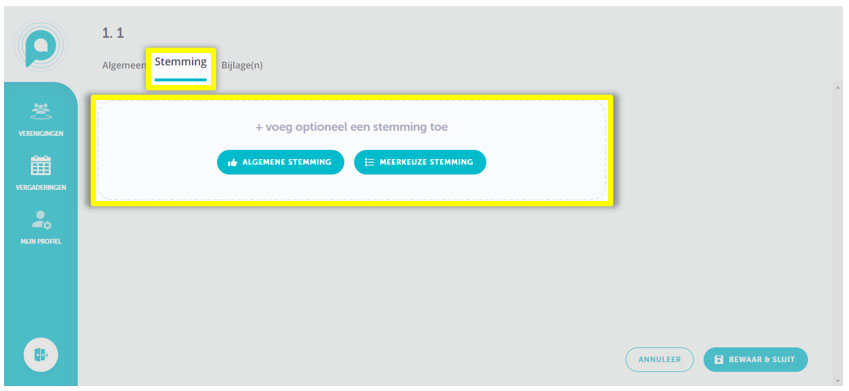
Algemene stemming
- Druk op de knop ‘Algemene stemming’.
- Vul het voorstel besluit in onder het kopje ‘Algemene stemming’.
- Pas de tekst onder Notulen tekst – algemene stemming aan voor het automatisch notuleren van de stemuitslag.
- Sla het agendapunt en de stemming op via de knop ‘BEWAAR & SLUIT’.
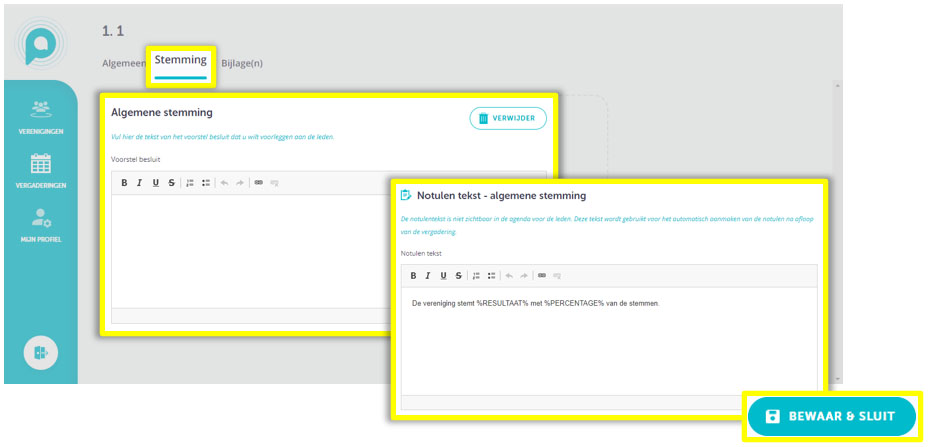
Meerkeuze stemmingen
- Druk op de knop ‘Meerkeuze stemming’.
- Zie ‘Algemene stemming’ voor invulinstructies voor het voorstel besluit en de notulen tekst.
- Maak stemopties aan onder het kopje ‘Te stemmen voor’. Na iedere stemoptie volgt automatisch een nieuwe regel om in te vullen
- Sla het agendapunt en de stemming op via de knop ‘BEWAAR & SLUIT’.
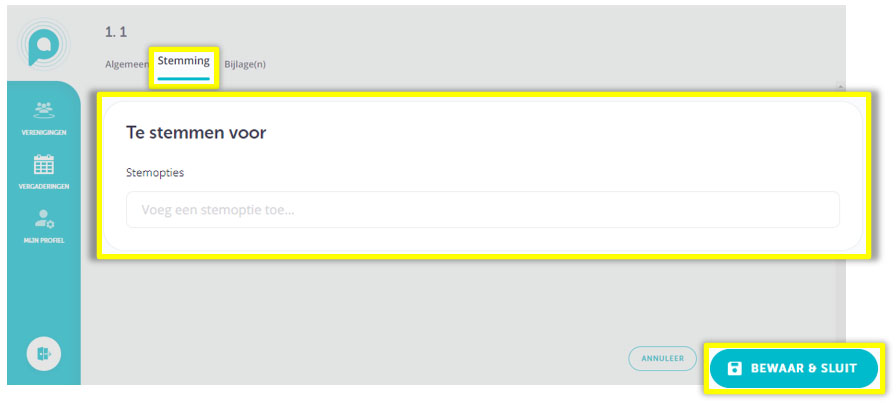
Bijlage toevoegen
- Gebruik het menu bovenin en ga naar het tab: ‘BIJLAGE(N)’.
- Voeg een bijlage toe via de knop ‘BIJLAGE(N)’. LET OP: Bijlagen mogen niet groter zijn dan 9 MB
- Sla het agendapunt en de bijlage(n) op via de knop ‘BEWAAR & SLUIT’.
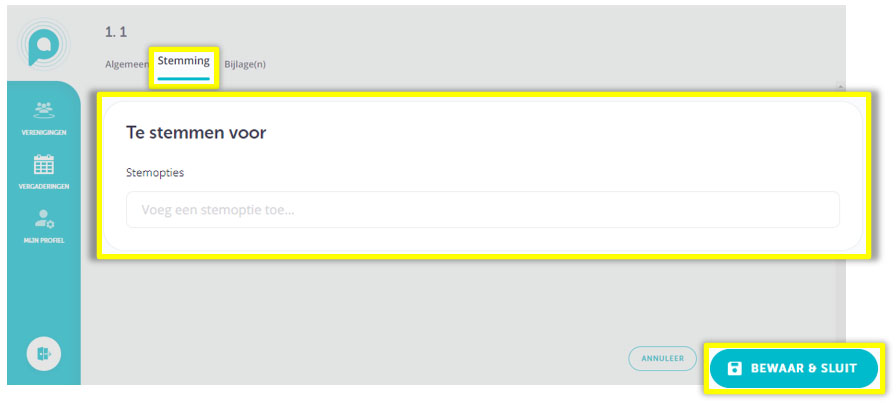
Agendapunt – Sorteren / Nummeren
- Het sorteren / omnummeren van agendapunten doe je door een agendapunt naar boven of beneden te verslepen.
- Klik met de linker muisknop tussen de rode markeringen en houdt de knop ingedrukt.
- Houdt de knop ingedrukt en sleep het agendapunt naar de juiste plek op de agenda en laat de knop los. De nummering past zich nu automatisch aan.
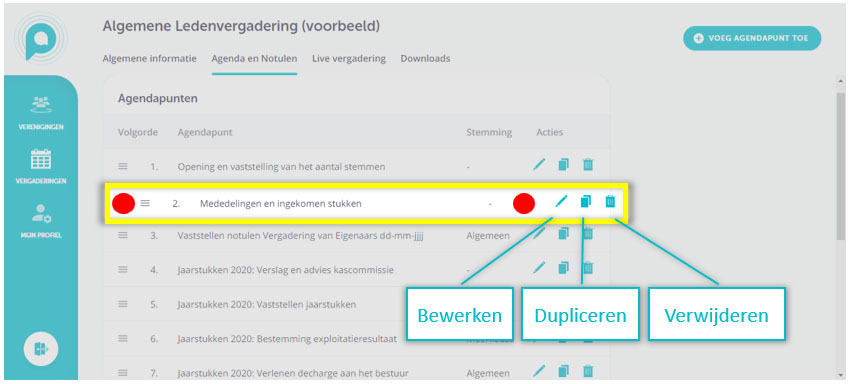
Hoe gebruik ik Presento succesvol?
Hoe verstuur ik een vergadering?
- Gebruik het navigatiemenu in de linker kolom en klik op ‘VERGADERINGEN’.
- Selecteer de vergadering waarvoor de uitnodigingen verstuurd moeten worden.
- Scroll naar beneden en vul aan of controleer de tekst die is ingevuld onder ‘TEKST UITNODINGSMAIL’.
- Sla eventuele wijzigingen op met de knop ‘BEWAAR & SLUIT’.
- Gebruik de knop ‘VERSTUUR UITNODINGEN’ om de uitnodigingen te versturen.
- Het je geen kortingscode, klik dan zonder iets in te vullen op de knop ‘GA DOOR’.
- Beschik je over een kortingscode, vul deze dan in en klik op de knop ‘GA DOOR’.
- Klik op de knop ‘GA DOOR’.
- Om de betaling te verrichten dient akkoord gegeven te worden op de Algemene voorwaarden. Dit kan door op het vakje van het vinkje te klikken.
- Selecteer uw bank via de drop-down selectiebalk.
- Klik vervolgens op de knop ‘DOORGAAN’ om de betaling te vervolgen en volg de instructies op.
- Na de betaling via iDEAL keer je automatisch terug naar Presento.
- Verstuur de uitnodigingen via de knop ‘JA, VERSTUUR’.
- Wil je toch nog iets aanpassen in de agenda of uitnodigingstekst? Klik dan op de knop ‘NEE, KEER TERUG’. Je kunt daarna voorgaande stappen herhalen zonder te betalen.
Hoe start ik de vergadering?
- Gebruik het navigatiemenu in de linker kolom en klik op ‘VERENIGINGEN’.
- Selecteer de vergadering.
- Ga in de bovenstaande tabbladen naar ‘LIVE VERGADERING’.
- Klik op de knop ‘START VERGADERING’ om de vergadering te starten.
LET OP: De vergadering starten kan niet ongedaan gemaakt worden. Alle leden die actief zijn in Presento krijgen een melding zich digitaal in te schrijven op de presentielijst.
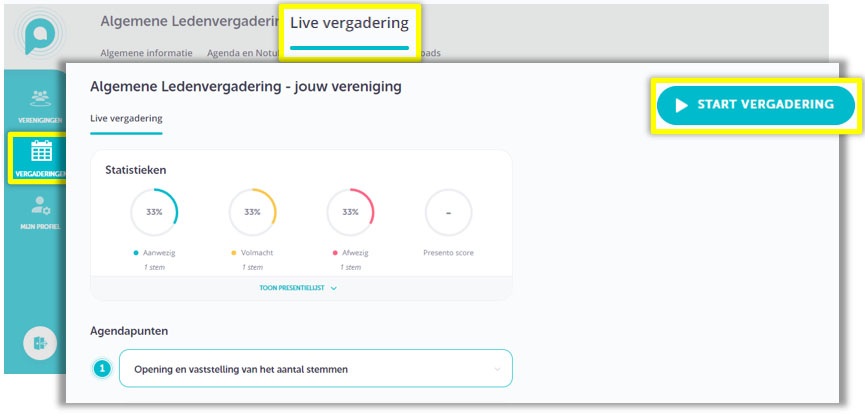
Hoe kan ik de presentielijst handmatig aanpassen?
- Klik op de knop ‘TOON PRESENTIELIJST’.
- Zoek de naam van het lid op en gebruik de drop-down optie om de aan- of afwezigheid van de leden bij te werken.
- Volmachten kunnen specifiek aan een ander verenigingslid worden toegevoegd. Gebruik hiervoor wederom de drop-down optie.
Hoe open en sluit in een agendapunt?
- Klik op het agendapunt.
- Bij een agendapunt met een stemming dient vastgesteld te worden of de leden ‘voor’ of ‘tegen’ een besluit gestemd hebben. Klik op de desbetreffende knop om de stemming te bevestigen.
- Sluit het agendapunt met de knop ‘AGENDAPUNT SLUITEN’.
LET OP: Gesloten agendapunten kunnen niet opnieuw geopend worden.
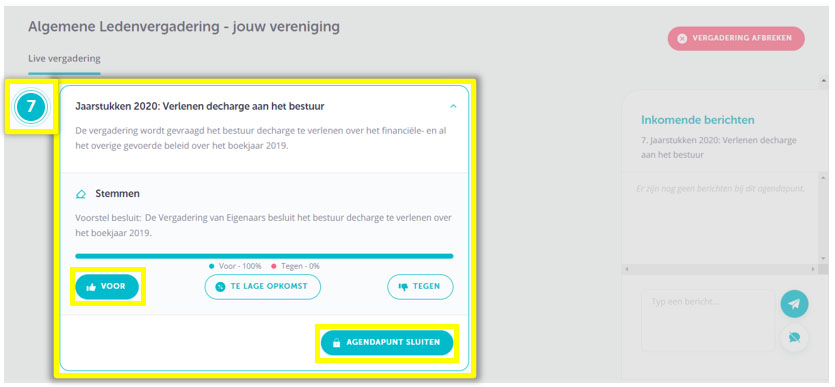
Hoe gebruik ik de chatbox?
- Open een agendapunt en aan de linkerzijde verschijnt de chatbox.
- Gebruik de ‘reply’ knop om een gestelde vraag te beantwoorden.
- Type je bericht in en verstuur deze met de ‘verzendknop’.
- Om de chatbox bij een agendapunt te sluiten en weer te openen gebruik je de knop met de ‘tekstballon’.
Hoe beëindig ik een vergadering?
- Als alle agendapunten zijn gesloten dan verschijnt automatisch de knop ‘STOP VERGADERING’.
- Wanneer nog niet alle agendapunten gesloten zijn en de vergadering beëindigd moet worden, dan kan dit met de knop ‘VERGADERING AFBREKEN’.
LET OP: Als de vergadering wordt gestopt of afgebroken, dan kan deze niet opnieuw geopend worden.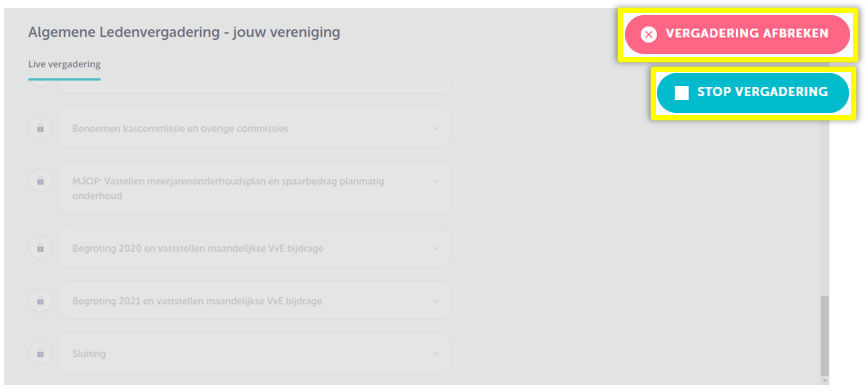
Hoe bewerk ik de notulen?
- Gebruik het navigatiemenu in de linker kolom en klik op ‘VERENIGINGEN’.
- Selecteer de vergadering.
- Ga in de bovenstaande tabbladen naar ‘AGENDA EN NOTULEN’.
- Klik op het agendapunt en pas de notulenteksten aan voor het agendapunt en eventueel de stemming.
Hoe kan ik de notulen raadplegen en versturen?
- Gebruik het navigatiemenu in de linker kolom en klik op ‘VERENIGINGEN’.
- Selecteer de vergadering.
- Ga in de bovenstaande tabbladen naar ‘DOWLOADS’.
- Klik op de notulen en deze wordt automatisch gedownload.
- Om de notulen te versturen gebruik je de knop ‘VERSTUUR STANDAARD NOTULEN’.